Find.Same.Images.OK همه تصاویر تکراری شما را پیدا می کند
Find.Same.Images.OK یک نرم افزار رایگان برای رایانه شخصی ویندوزی(Windows) است که می تواند به شما کمک کند عکس های مشابه، تکراری یا مشابه را در رایانه خود پیدا کنید. اینترنت پر از اطلاعات است، و می دانید چیست؟ دادههای تکراری زیادی وجود دارد، بهخصوص زمانی که به تصاویر مربوط میشود. به همین دلیل، ممکن است زمانی فرا برسد که ممکن است همان تصویری را که دو سال پیش به دست آوردهاید، بدون اینکه بدانید دانلود کنید.
بله، زمانی به دلیل ویرایش فرا می رسد که در آن شخص باید دو یا چند تصویر مشابه را روی هارد دیسک خود داشته باشد، اما این برای اکثر کاربران رایانه صدق نمی کند. بنابراین، اگر اهل ویرایش تصاویر نیستید و تمایل دارید تصاویر تکراری داشته باشید، وقت آن رسیده است که آنها را بیابید و از شر آنها خلاص شوید.
موضوع اینجاست. داشتن تصاویر تکراری یا هر فایل تکراری برای آن موضوع، فضایی را در هارد دیسک اشغال می کند که معمولاً برای موارد مهمتر رزرو می شود. سوال این است که پس چگونه تصاویر تکراری را به راحتی پیدا و حذف کنیم؟
تصاویر تکراری را در رایانه شخصی ویندوز پیدا کنید
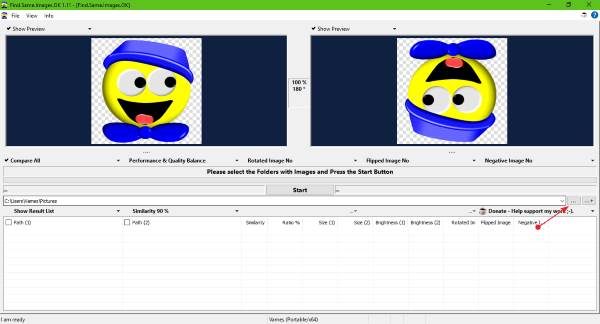
خوب، پس نام عجیبی دارد، اما همین را می توان برای برنامه های بی شماری که وجود دارد گفت. مهمترین چیز این است که آیا آنطور که میخواهیم کار میکند یا نه، و خوب، این یک بله است.
ببینید، Find.Same.Images.OK کوچک است، دانلود آسان است، و دارای یک رابط کاربری است که درک آن بسیار آسان است. علاوه بر این، زمان زیادی طول نمی کشد تا همه تصاویر تکراری را بیابد و آنها را برای لذت تماشای شما فهرست کند.
بیایید در مورد نحوه عملکرد(Let’s talk about how ) Find .Same.Images.OK صحبت کنیم(.Same.Images.OK works)

پس از راه اندازی ابزار، یک رابط کاربری ساده با دو عکس تکراری خواهید دید. اکنون، اگر میخواهید تصاویر تکراری پیدا کنید، به سادگی پوشهای را که میخواهید ابزار اسکن کند، انتخاب کنید. پس از آن، دکمه شروع(Start) را فشار دهید و تماشا کنید که به آرامی لیستی از عکس های تکراری ظاهر می شود.
اسکن را در هر زمان با فشار دادن دکمه لغو(Cancel) پایان می دهید. به خاطر داشته باشید(Bear) که پس از لغو اسکن، این ابزار عکس هایی را که از قبل اسکن شده اند را نشان نمی دهد. یا همه چیز است یا اصلاً هیچ.
پس از اسکن، لیستی از تمام تصاویر را مشاهده خواهید کرد. روی(Click) موردی که می خواهید ببینید کلیک کنید و باید در هر دو پنجره پیش نمایش در بالا ظاهر شود. پنجره پیش نمایش هر دو نسخه یک تصویر را نشان می دهد و در وسط، درصد(percentage) تطابق عکس ها با یکدیگر را مشاهده خواهید کرد.
در زیر تصاویر، کاربران می توانند انتخاب کنند که یک تصویر را بچرخانند یا برگردانند. توانایی تعیین تعادل کیفیت عکس یا منفی بودن آن نیز وجود دارد.
آیا می توان عکس های موجود در لیست را حذف کرد؟(Can photos on the list be deleted?)

بله، این واقعا ممکن است. فقط(Just) مواردی را که می خواهید حذف کنید انتخاب کنید، کلیک راست کنید و سطل بازیافت(Recycle Bin) را انتخاب کنید . شما حتی می توانید تصمیم بگیرید که در صورت تمایل یک تصویر را به کجا منتقل یا کپی کنید.
به طور کلی، Find.Same.Images.OK کوچک است، اما به اندازه کافی قدرتمند است که اگر قادر به کنترل موارد تکراری خود نیستید، تفاوت ایجاد کند. سریع کار میکند و از زمان استفاده ما، هنوز خراب یا خراب نشده است.
Find.Same.Images.OK(Download Find.Same.Images.OK) را از وب سایت رسمی همینجا(here)(here) دانلود کنید .
Related posts
چگونه به طرح Text یا اضافه کردن یک Border به Text در GIMP
نحوه اضافه کردن Spoiler Tags به Text and Images در Discord
Create وب تصاویر دوستانه با Bzzt! Image Editor برای Windows PC
Resize، Decorate، Add Borders، Frames and Watermarks به تصاویر
Fotor: رایگان Editing App تصویر برای Windows 10
نحوه قرار دادن Border or Frame در اطراف Photo در Photoshop
چگونه به Bulk Rotate Images در Windows 11/10
Best رایگان Video به نرم افزار GIF maker برای Windows 10
نحوه اضافه کردن Shadow به Text or Image در GIMP
Deblur & fix blurry Photos و Images استفاده از این ابزار
بهترین Image Compressor and Optimizer software برای Windows 10
چگونه برای ایجاد Transparent Image در Paint.NET در Windows 10
چگونه برای ایجاد یک Video از Image sequence در Windows 11/10
Image Editing Software and Editors رایگان برای Windows 11/10
صفحه نمایش برای GIF: نرم افزار رایگان برای ایجاد انیمیشن GIF Image
Licecap: Record Windows desktop or screen شما به عنوان یک GIF متحرک
مشاهده عکس ها و PDF اسناد به سرعت از طریق PRIMA Rapid Image Viewer
Best رایگان Vector Graphics Design software برای Windows 10
Optimize و تغییر اندازه تصاویر با Ashampoo Photo Optimizer
چگونه برای پیدا کردن Images Online مشابه با استفاده از Reverse Image Search
